Philips DGX220 User Manual [de]
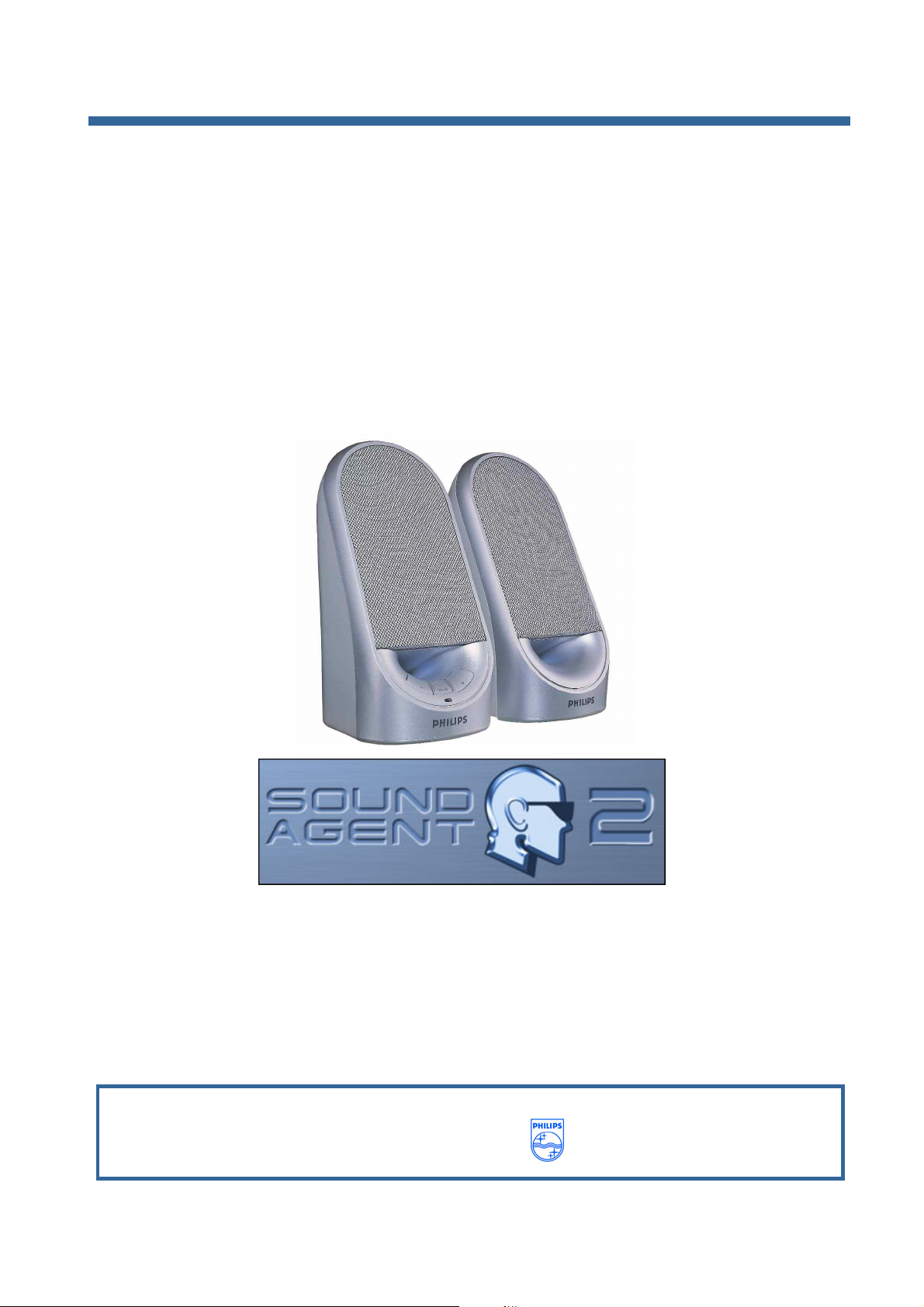
Benutzerhandbuch
DGX220 Speaker System
Philips Sound Agent 2
mit
™
HINWEIS: Installieren Sie die Philips Sound Agent 2-Software, damit Sie alle
erweiterten Funktionen des DGX220 Speaker Systems nutzen können.
Philips Sound Solutions
PHILIPS
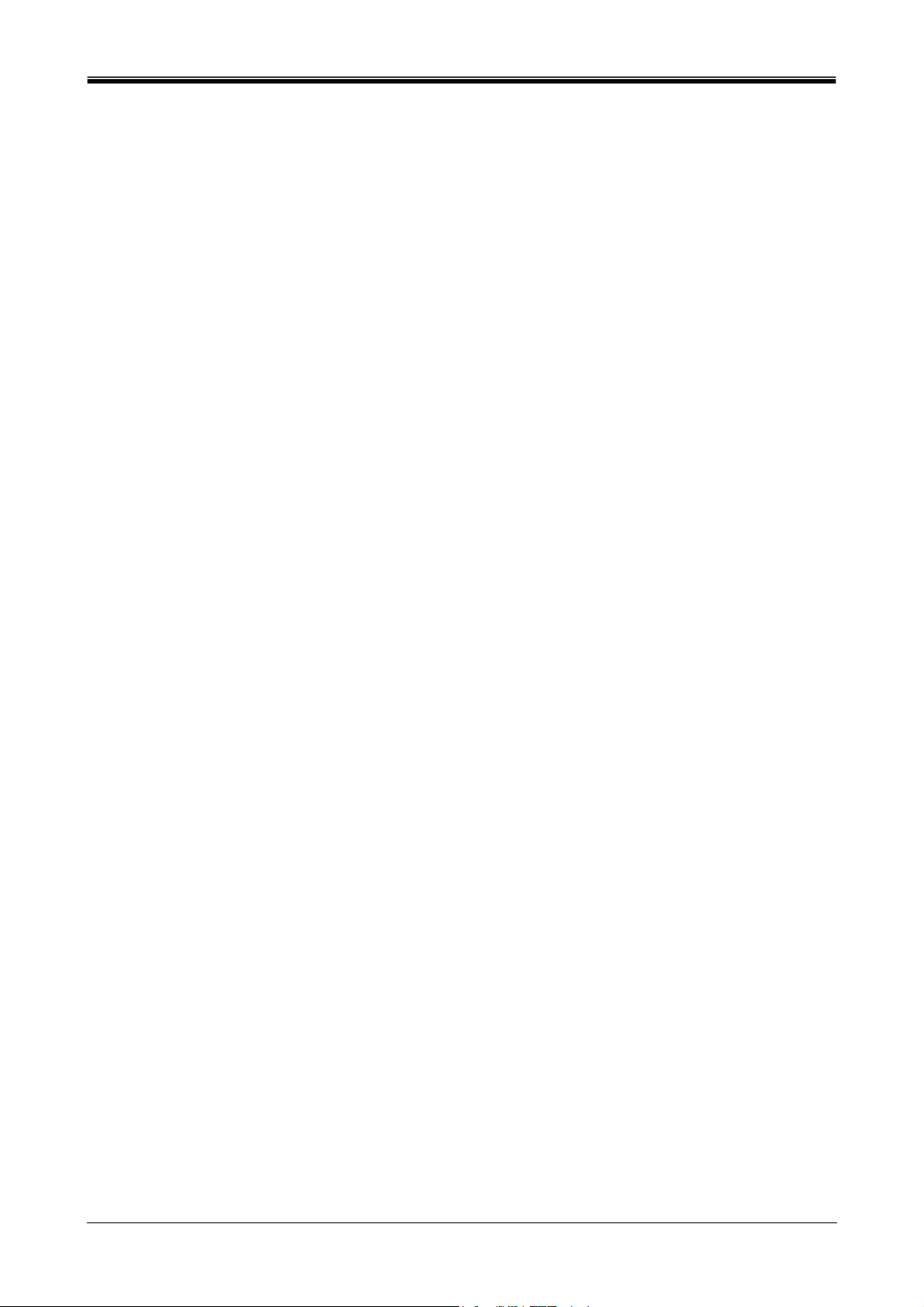
Philips Sound Solutions
Software End User License Agreement
ATTENTION: THIS SOFTWARE IS SUBJECT TO THE LICENSE TERMS DESCRIBED BELOW. USE OF THIS SOFTWARE
INDICATES ACCEPTANCE OF THE LICENSE TERMS. IF YOU DO NOT ACCEPT THESE LICENSE TERMS, YOU MAY RETURN
THE SOFTWARE FOR A FULL REFUND. IF THE SOFTWARE IS PACKAGED WITH ANOTHER PRODUCT, YOU MAY RETURN
THE ENTIRE UNUSED PRODUCT FOR A FULL REFUND.
**********************************************************************************************************************************************************
© KONINKLIJKE PHILIPS ELECTRONICS N.V. 2002 All rights reserved. Reproduction in whole or in part is prohibited without the
written consent of the copyright owner. This software has been made available for use by end users only.
**********************************************************************************************************************************************************
1. Copyright
The Licensed Software is a proprietary product of Philips, and is protected by copyright laws. Title, ownership rights and
intellectual property rights in and to the Licensed Software shall remain with Philips.
2. Right to use
Philips hereby grants you the personal, non-exclusive license to use the Licensed Software only on and in conjunction with one (1)
computer at one time. You may not sell, rent, redistribute, sublicense or lease the Licensed Software, or otherwise transfer or
assign the right to use it. You may not decompile, disassemble, reverse engineer, or in any way modify program code, except
where this restriction is expressly prohibited by applicable law. Except for one (1) copy which may be made for backup purposes
only, you may not copy the Licensed Software. You are not allowed to alter or remove any proprietary notices, including copyright
notices, in the Licensed Software.
3. Disclaimer of Warranty
THE LICENSED SOFTWARE IS PROVIDED AS IS WITHOUT WARRANTY OF ANY KIND. THE ENTIRE RISK OF USE OF THE
LICENSED SOFTWARE REMAINS WITH YOU. TO THE MAXIMUM EXTENT PERMITTED BY LAW, PHILIPS MAKES NO
FURTHER REPRESENTATIONS OR WARRANTIES EXPRESSLY OR IMPLIED SUCH AS BY WAY OF EXAMPLE BUT NOT
OF LIMITATION REGARDING MERCHANTABILITY OR FITNESS FOR ANY PARTICULAR PURPOSE, OR THAT LICENSED
SOFTWARE IS ERROR FREE, OR THAT THE USE OF THE LICENSED SOFTWARE OR ANY COPIES THEREOF WILL NOT
INFRINGE ANY PATENT, COPYRIGHT, TRADEMARK OR OTHER RIGHT OF THIRD PARTIES.
4. Updated
This license does not grant you the right to any upgrades or updates of the Licensed Software. However, Philips will be entitled to
offer updates and/or modifications to the Licensed Software at its discretion.
5. Changes of the agreement
No changes of this Agreement are valid unless with Philips' and your written approval. Any terms and conditions provided by you
are inapplicable, whether or not contained in order forms or otherwise, unless specifically accepted by Philips in writing by means
of a duly signed addition to this Agreement.
6. Limitations of liability
PHILIPS ACCEPTS NO LIABILITY FOR ANY DAMAGES, INCLUDING ANY LOSS OF PROFIT, LOSS SAVINGS, LOSS OF
DATA, BUSINESS INTERRUPTIONS, OR ANY DIRECT, INDIRECT, INCIDENTAL, CONSEQUENTIAL, SPECIAL OR PUNITIVE
DAMAGES ARISING OUT OF YOUR USE OR INABILITY TO USE THE LICENSED SOFTWARE, EVEN IF PHILIPS OR ITS
REPRESENTATIVES HAVE BEEN ADVISED OF THE POSSIBILITY OF SUCH DAMAGES, OR FOR ANY CLAIM BY ANY
OTHER PARTY. SINCE SOME JURISDICTIONS DO NOT ALLOW THIS LIMITATION OF LIABILITY, THIS LIMITATION OF
LIABILITY MAY NOT APPLY TO YOU.
7. Validity and Termination
The license granted hereunder shall terminate automatically and without notice if you do not comply with all the terms and
conditions of this End User License Agreement. In the event of termination, you shall immediately stop any use of the Licensed
Software and destroy all copies thereof. In addition, in the event of termination because of your failure to comply with your
obligations, Philips reserves the right to invoke any and all other remedies available to it in law or contract including the right to
claim damages.
8. Applicable Law
This contract shall exclusively be governed by the laws of the Kingdom of The Netherlands without regard to its conflict of law
provisions.
9. Competent Court
The competent court for any dispute between you and Philips pursuant to this End User License Agreement is the court of 'sHertogenbosch, the Netherlands.
© Philips Consumer Electronics B.V., 1999-2003, Eindhoven, The Netherlands
V-1 991214
ii
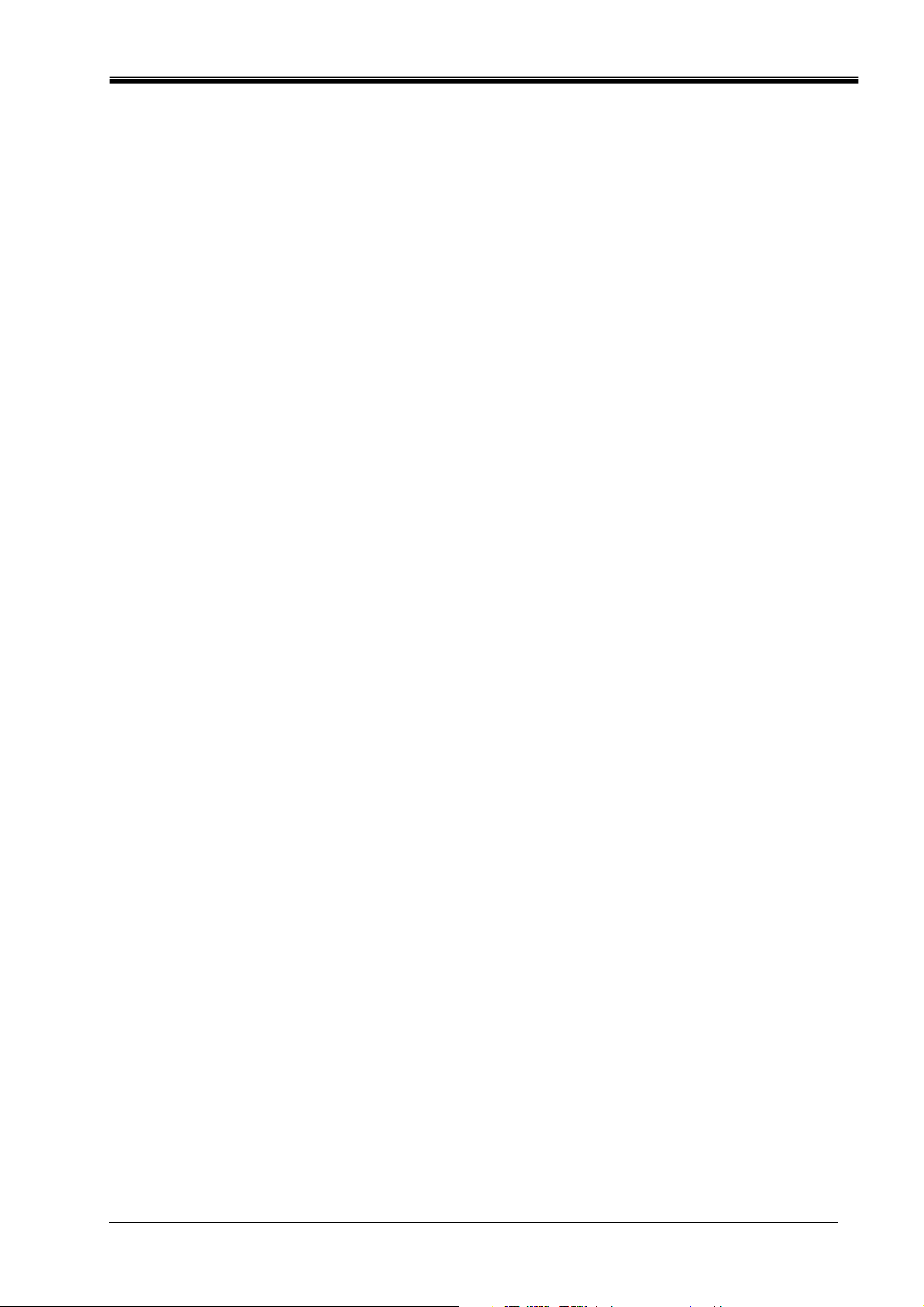
Philips Sound Solutions
Philips Sound Agent 2™
© Copyright 2004
Philips Sound Agent 2™ und PSA2™ sind Warenzeichen von Philips Sound Solutions.
QSound™, QEM™, QSound Environment Modeling, QSound Multi-Speaker Systems, QMSS™, Q3D™,
QSurround™, QXpander™, QInteractive3D™, Audio Pix™ und das Q-Logo sind Warenzeichen von
QSound Labs, Inc.
EAX™ und Environmental Audio Extensions sind Warenzeichen von Creative Technology Ltd. in den
USA und in anderen Ländern.
Microsoft™ und Windows™ sind eingetragene Warenzeichen der Microsoft Corporation.
DirectX™ und DirectSound™ sind Warenzeichen der Microsoft Corporation.
Alle anderen Warenzeichen sind Eigentum der jeweiligen Rechtsinhaber.
Mindestsystemanforderungen
350-MHz-CPU
64 MB RAM
Ein CD-ROM-Laufwerk
Ein verfügbarer USB-Anschluss
800 X 600 Bildschirmauflösung (empfohlen sind 1024 X 768)
20 MB freier Festplattenspeicherplatz
Windows® 2000- oder Windows® XP-Betriebssystem.
Achtung: Jedes Betriebssystem hat eigene Mindestanforderungen, die eingehalten werden
sollten. Außerdem gelten für verschiedene Spiele und DVD-Anwendungen u. U. höhere
Mindestanforderungen als oben aufgeführt.
iii
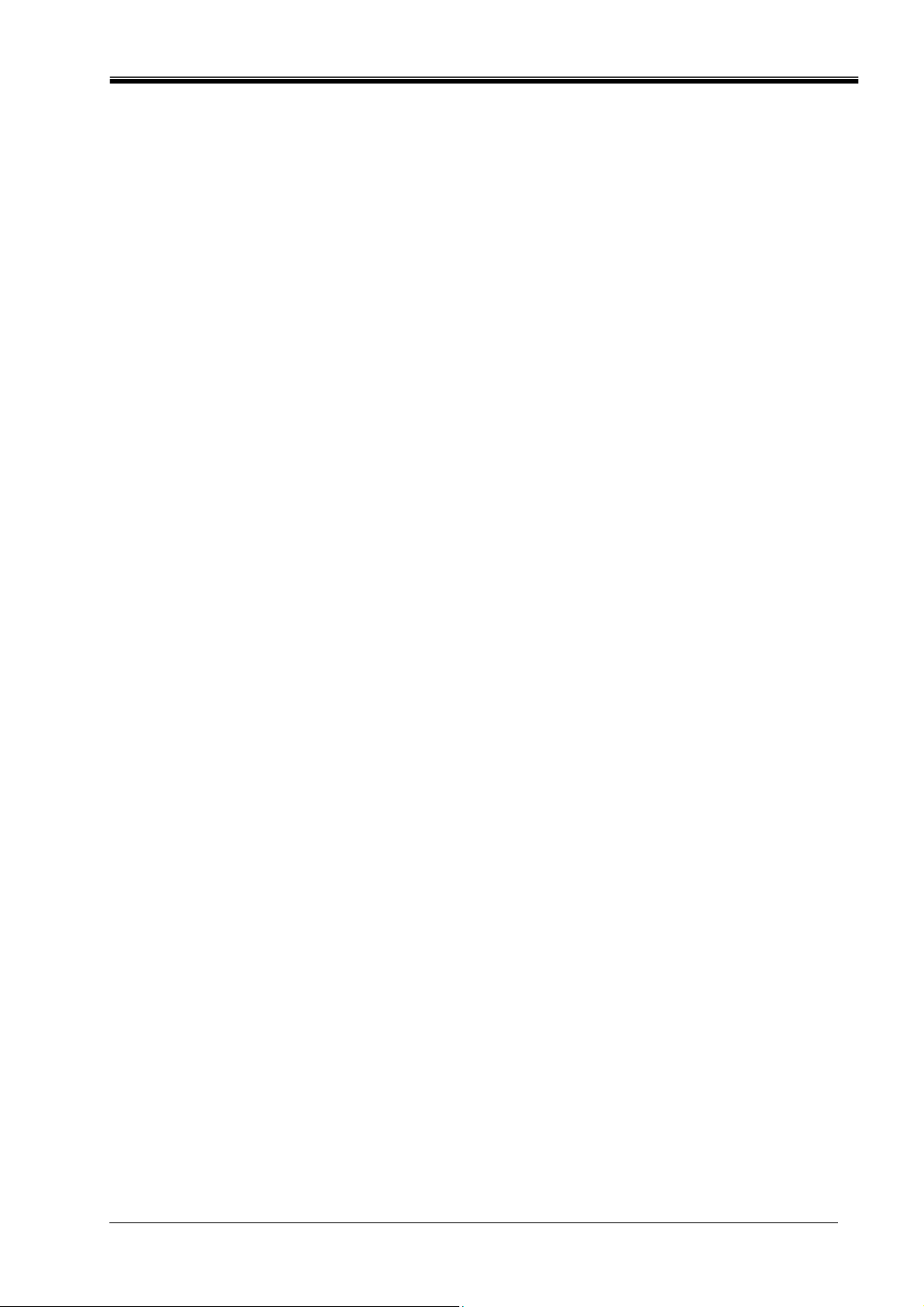
Philips Sound Solutions
Inhaltsverzeichnis
Mindestsystemanforderungen .................................................................................... iii
1. Einleitung................................................................................................................5
1.1. HAUPTFUNKTIONEN ......................................................................................5
2. Software-Installation..............................................................................................6
2.1. Installationsvorgang ..........................................................................................6
3. Oberflächenfunktionsweise des Philips Sound Agent 2 ....................................7
3.1. PSA2 starten.....................................................................................................7
3.2. Reduziertes Steuerungsprogramm ...................................................................9
3.3. Erweitertes Steuerungsprogramm ..................................................................11
3.3.1. Registerkarte „Effekte“ (Effects)...............................................................11
3.3.2. Registerkarte „Equalizer“ .........................................................................13
3.3.3. Registerkarte „Setup“...............................................................................14
3.3.4. Registerkarte „Mixer“ ...............................................................................15
3.3.4.1. Steuerelemente für die Wiedergabequelle........................................15
3.3.4.2. Steuerelemente für Aufnahmequellen ..............................................15
3.3.5. Registerkarte „Voreinstellungen“ .............................................................16
3.3.6. Registerkarte „Über“ (Info).......................................................................17
3.4. Bereich „Visualization“ ....................................................................................18
4. Deinstallieren von PSA2......................................................................................19
5. Technischer Support und Garantie ....................................................................20
5.1. Internet-Adresse .............................................................................................20
5.2. Informationen zum Technischen Support .......................................................20
6. Anhang B, Hinweise zum USB-Hub....................................................................21
6.1. Einführung in den USB-Hub............................................................................21
6.1.1. Leistungsbeschränkung...........................................................................21
6.1.2. Probleme der Bandbreitenbeschränkung.................................................21
7. Anhang C: Fehlerbehebung ...............................................................................22
iv
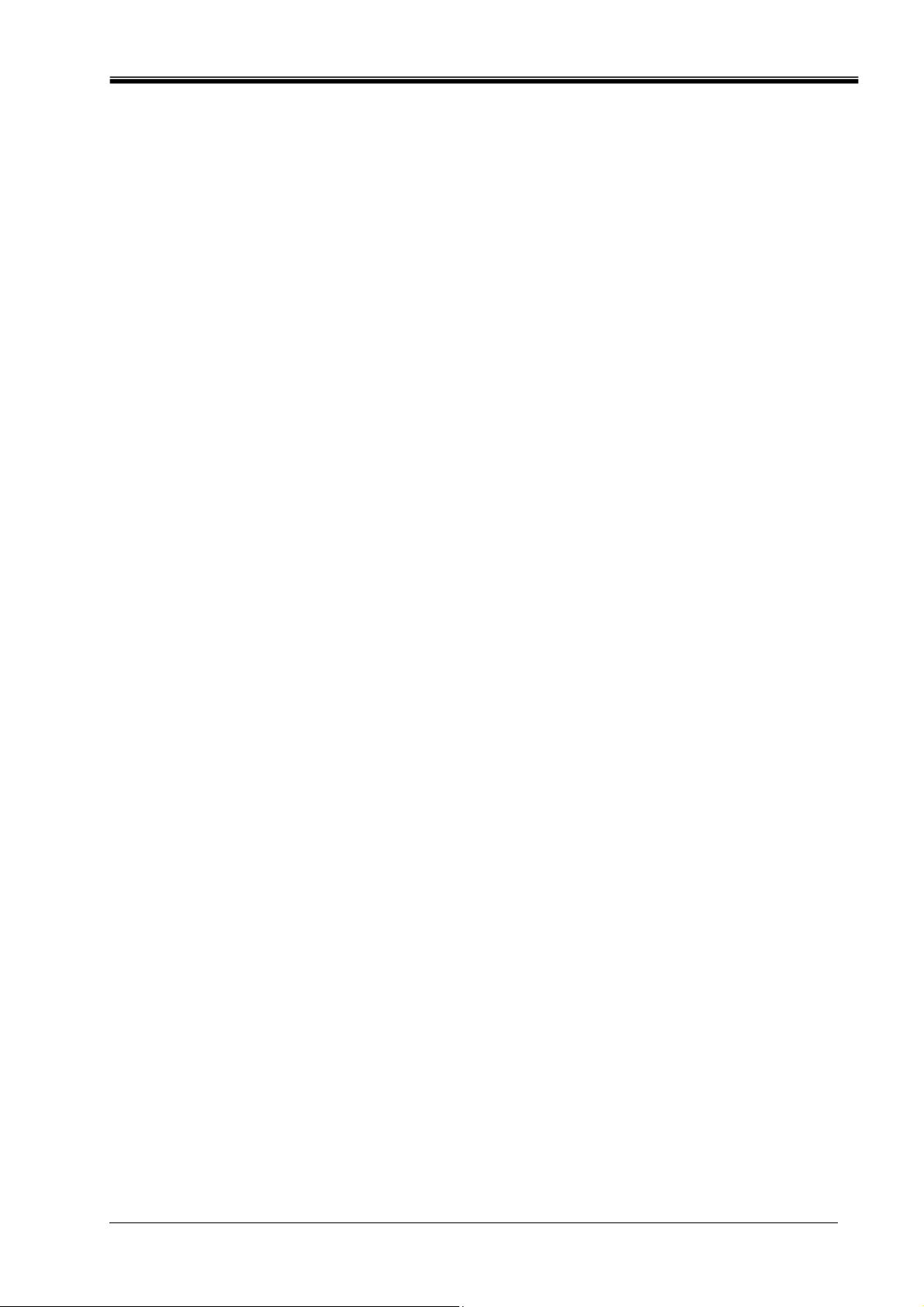
Philips Sound Solutions
1. Einleitung
Der Philips Sound Agent 2 (PSA2) ist ein Audiosteuerungsprogramm mit grafischer
Benutzeroberfläche zur gemeinsamen Nutzung mit den Philips DGX220 busbetriebenen
Lautsprechern. PSA2 verbessert mithilfe eines beliebigen kompatiblen PCs die Qualität
der Audioausgabe von auf dem PC installierten Audio-Wiedergabeanwendungen. PSA2
umfasst die gesamte verfügbare Palette der Audio-DSP-Verarbeitung in Studioqualität, die
allen Audio-Quellen automatisch Charakter, Tiefe und Klangfülle verleiht.
1.1. HAUPTFUNKTIONEN
• Mit der QSurround-Technologie werden Dolby Digital-6-Kanal-Quellen verstärkt
und die Klanglücken zwischen Lautsprechern ausgefüllt, um Ihnen ein vollständiges
360-Grad-Klangerlebnis zu bieten, das gleichmäßig und natürlich wirkt. Noch wichtiger
ist allerdings, dass dabei ein virtueller 3D-Surround-Sound über die Einrichtung von
zwei Lautsprechern erzeugt wird.
• Durch Active Dynamic Filtering verbessern die neuen Komponenten QSizzle und
QRumble die Klangfülle niedriger, mittlerer und hoher Frequenzbereiche durch
Algorithmen und unterstützen die Wiederherstellung der Klangqualität bei stark
komprimierten digitalen Audio-Dateien wie MP3 und WMA. Kurz gesagt, MP3Dateien klingen fantastisch!
• UltraBass ist ein Bassverstärkungssystem, das die Art nutzt, in der Menschen
Geräusche wahrnehmen und Signale verarbeiten, um die Leistung kleiner
Lautsprecher zu verbessern.
• Die QInteractive3D-Technologie ermöglicht bei Kopfhörer- und Lautsprecher-
Ausgabe eine genaue 3D-Sound-Positionierung und ist kompatibel mit
DirectSound3D-, EAX 1.0-, EAX 2.0/I3D Level 2- und A3D-fähigen Spielen.
• QXpander konvertiert JEDES gewöhnliche Stereosignal in virtuellen 3D-Surround-
Sound für Kopfhörer oder Lautsprecher.
• Professioneller 10-Band-Equalizer zur präzisen Klangsteuerung aller digitalen
Audio-Medien.
• Mithilfe der exklusiven QSound Environmental Modeling (QEM)-Algorithmen
garantieren 15 einzigartige Hallumgebungen absolutes Spielvergnügen und ein
Hörerlebnis der Extraklasse.
• Normalization gleicht die Lautstärkenunterschiede innerhalb von Audio-Dateien
aus und verringert die Lautstärkenschwankungen bei allen Audio-Quellen, und
zwar automatisch.
• Standardmäßige und benutzerdefinierte Voreinstellungen für die meisten
Einstellungen ermöglichen eine optimale Anpassung von Spielen, Filmen und
Musik – ganz nach Ihren Wünschen.
5
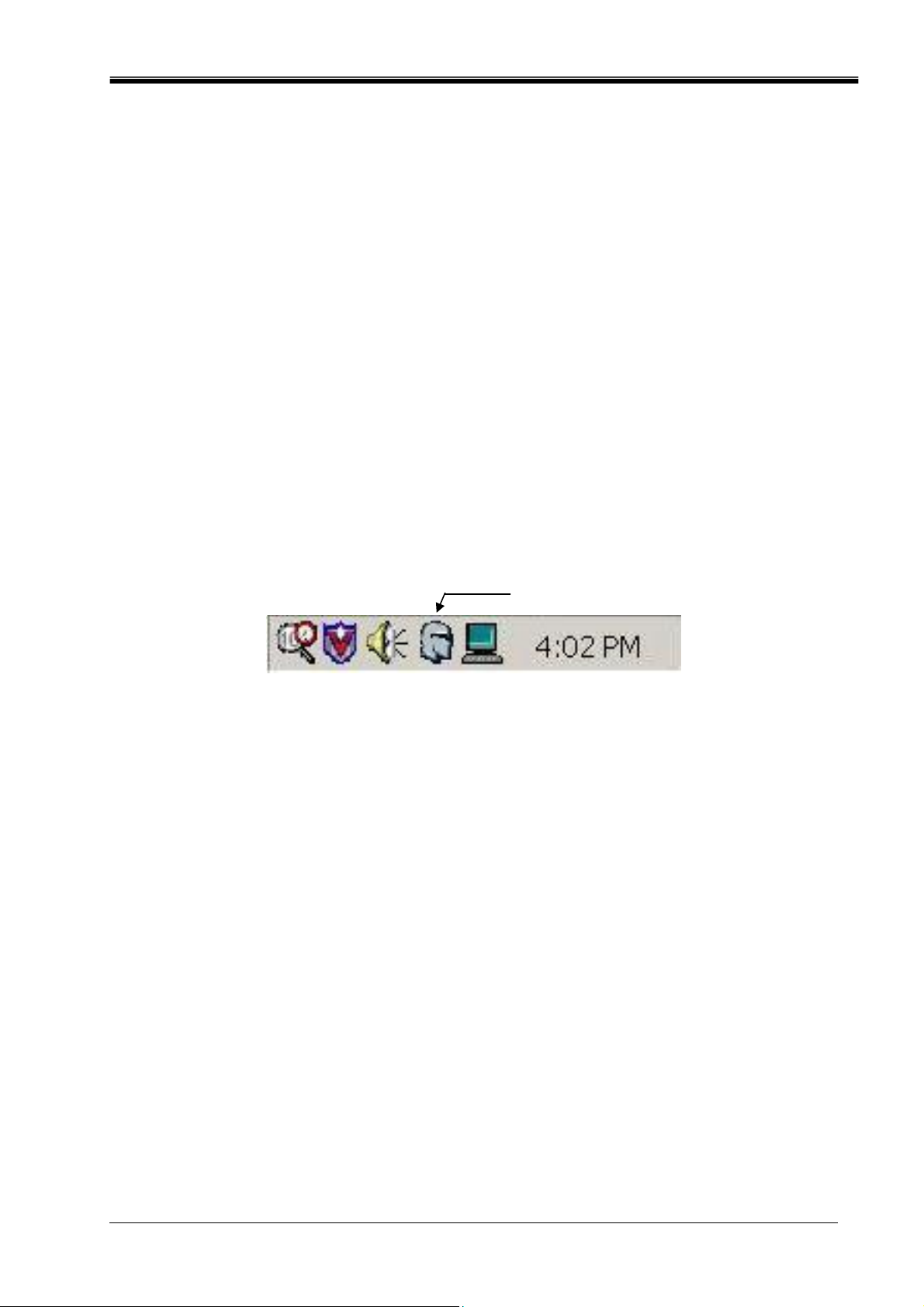
Philips Sound Solutions
2. Software-Installation
WICHTIG:
• Schließen Sie das Lautsprechersystem an einen verfügbaren USB-
Anschluss an.
Installieren Sie die Philips Sound Agent 2-Software mithilfe der
•
Installations-CD.
HINWEIS: Wenn Sie alle erweiterten Funktionen des DGX220 Speaker Systems nutzen
möchten, muss der Philips Sound Agent 2 auf dem PC installiert sein.
2.1. Installationsvorgang
Legen Sie die Installations-CD in das CD-ROM-Laufwerk ein und führen Sie das SetupProgramm aus. Folgen Sie den Anweisungen auf dem Bildschirm, um Philips Sound Agent 2
zu installieren.
Starten Sie das System neu, um die Installation abzuschließen. Nach dem Neustart wird
im Systembereich auf der Taskleiste das Symbol für den Sound Agent angezeigt. Siehe
Abbildung 1. Die Anzahl und Art der Symbole im Systembereich ist auf verschiedenen
PCs unterschiedlich.
Sound Agent 2-Symbol
Abbildung 1
6
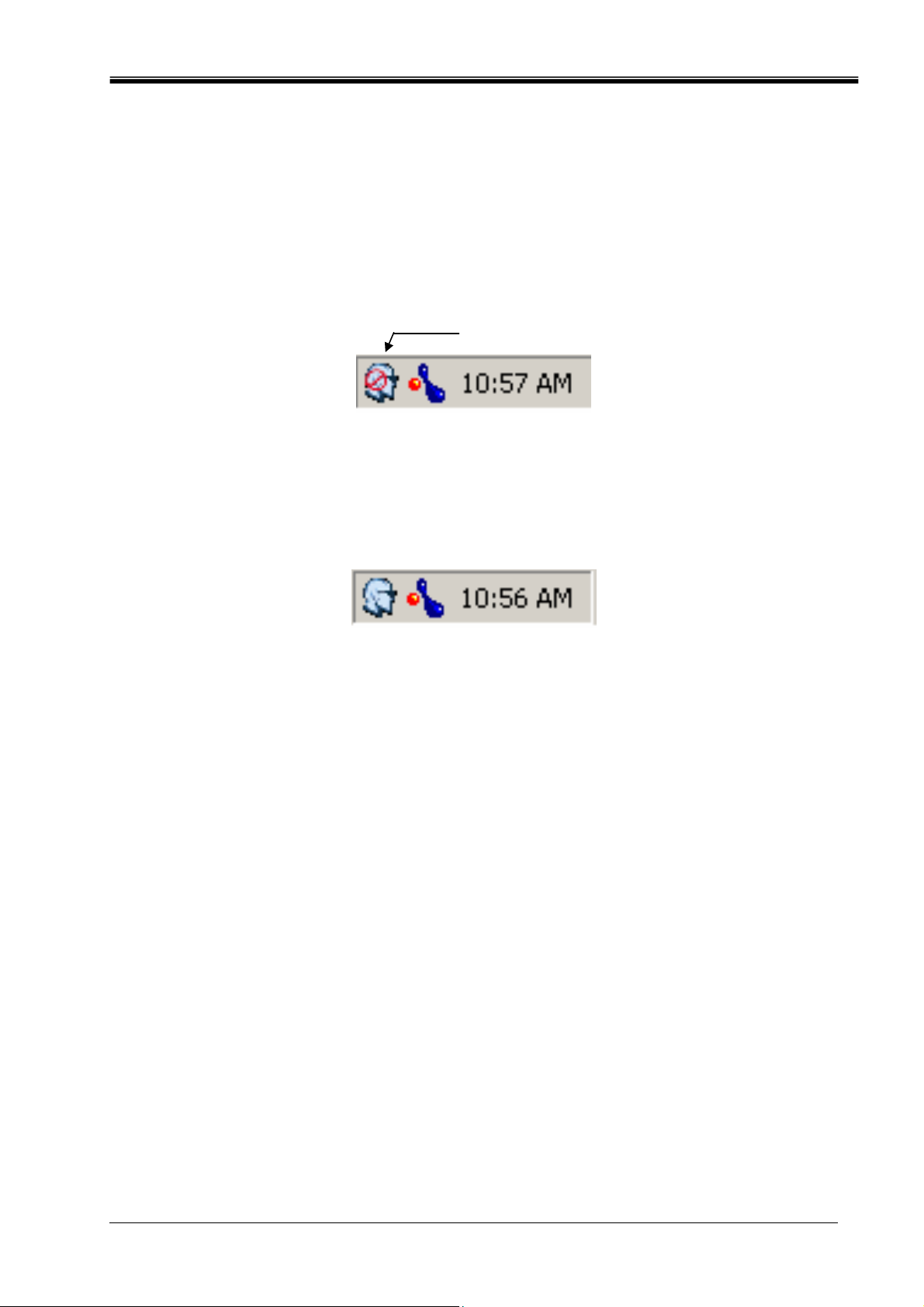
Philips Sound Solutions
3. Oberflächenfunktionsweise des Philips Sound Agent 2
In den nachfolgenden Abschnitten ist eine detaillierte Beschreibung der PSA2-Funktionen
enthalten.
3.1. PSA2 starten
Der DGX220 muss mit dem PC über den USB-Anschluss verbunden sein. Andernfalls wird
das PSA2-Symbol im Systembereich mit einem roten Fehlstellensymbol gekennzeichnet.
Siehe Abbildung 2.
Sound Agent 2-Symbol
Abbildung 2
Wenn Sie die Steuerung öffnen möchten, doppelklicken Sie auf das PSA2-Symbol im
Systembereich der Taskleiste (in der Regel in der rechten unteren Ecke des Bildschirms).
Dieser Vorgang kann nur ausgeführt werden, wenn das rote Fehlstellensymbol nicht angezeigt
wird. Siehe Abbildung 3.
Abbildung 3
Wenn Sie PSA2 zum ersten Mal starten, wird das Fenster teilweise erweitert angezeigt, wie in
Abbildung 4. Damit das erweiterte Steuerungsprogramm sichtbar wird, klicken Sie auf den
Nach-unten-Pfeil am unteren Rand des Bereichs „Visualization“.
Das Fenster besteht aus drei unterschiedlichen Bereichen: Reduziertes Steuerungsprogramm,
Erweitertes Steuerungsprogramm und dem Bereich „Visualization“. Sie können den
erweiterten Modus über die Schaltfläche „Größe ändern“ zu einem reduzierten Modus verkleinern.
Das reduzierte Steuerungsprogramm benötigt sehr wenig Platz auf dem Bildschirm und enthält
die Steuerelemente der oberen Ebene. Zum Festlegen oder Ändern einiger Einstellungen
müssen Sie den Modus jedoch erweitern, damit das erweiterte Steuerungsprogramm angezeigt
wird. Verwenden Sie zum Erweitern des erweiterten Steuerungsprogramms erneut die
Schaltfläche „Größe ändern“.
7
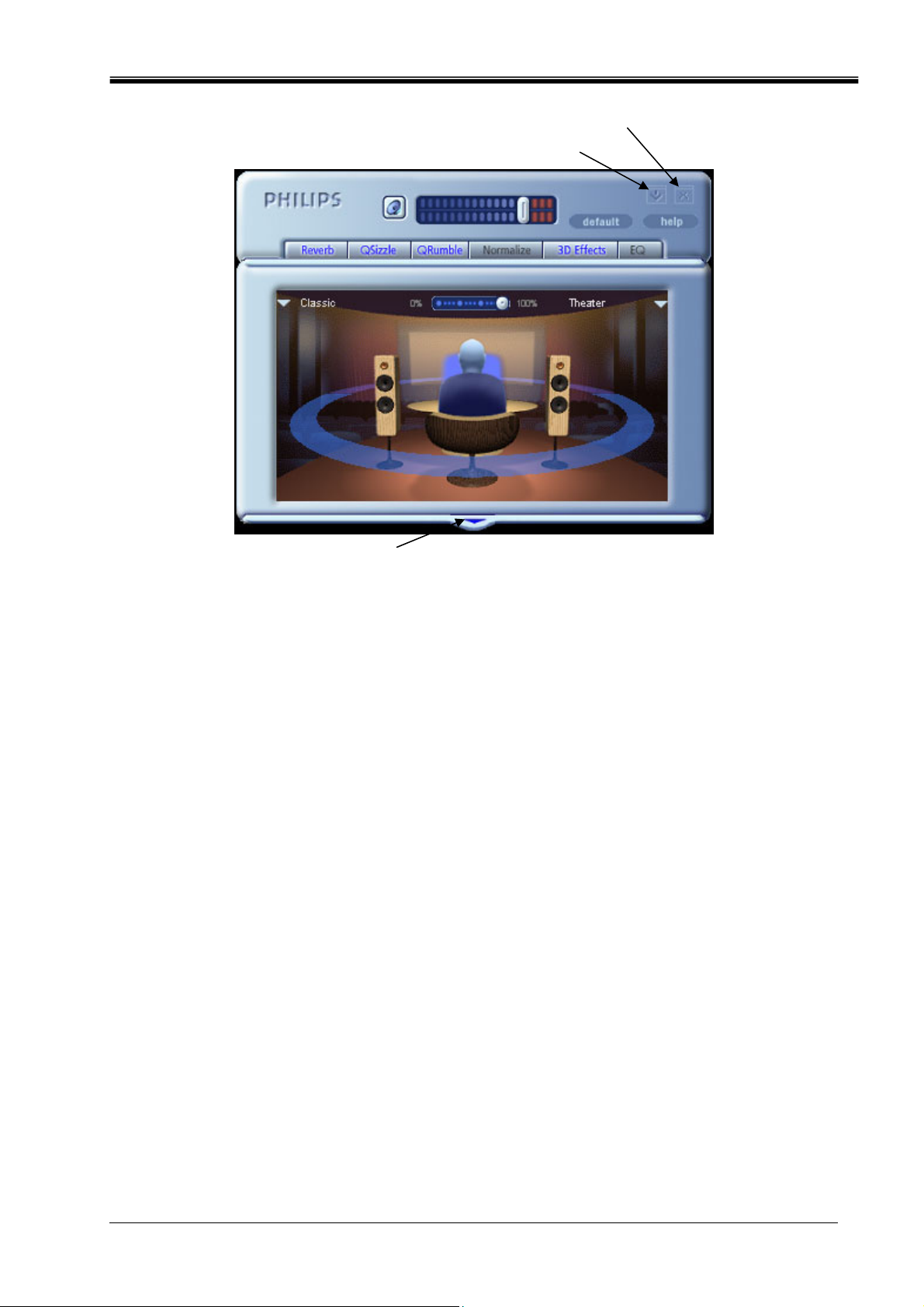
Philips Sound Solutions
Schaltfläche „Schließen“
Schaltfläche „Größe ändern“
Reduziertes
Steuerungs-
programm
Bereich
„Visualization“
Nach-unten-/Nach-oben-Pfeil
Abbildung 4
Der Bereich „Visualization“ bietet eine grafische Darstellung der erweiterten AudioVerarbeitungsfunktionen des PSA2. Außerdem umfasst er Steuerelemente zur Aktivierung
der Umgebungseffekte. Der Bereich „Visualization“ wird nur im erweiterten Modus als
verschiebbare Abdeckung für das erweiterte Steuerungsprogramm angezeigt.
8
